Textformatierung
In diesem Kapitel wird auf die generellen Textformatierungen eingegangen, die man auch aus anderen Text-Dokumenten kennt. z.B. fette, unterstrichene oder kursive Schrift. Zudem Behandelt dieses Kapitel das Setzen von Überschriften und die Einfärbung von Text, um diesen hervorzuheben.
Einfache Formatierungen

Fette Schrift

Um einen Textabschnitt auf fette Schrift zu stellen, müssen Sie nur den betreffenden Text markieren und dann auf den B-Button klicken. Oder Sie aktivieren den B-Button und tippen dann den gewünschten Text ein.
Kursive Schrift

Um einen Textabschnitt auf kursive Schrift zu stellen, müssen Sie nur den betreffenden Text markieren und dann auf den I-Button klicken. Oder Sie aktivieren den I-Button und tippen dann den gewünschten Text ein.
Unterstrichene Schrift

Um einen Textabschnitt auf unterstrichene Schrift zu stellen, müssen Sie nur den betreffenden Text markieren und dann auf den U-Button klicken. Oder Sie aktivieren den U-Button und tippen dann den gewünschten Text ein.
Durchgestrichene Schrift

Um einen Textabschnitt auf durchgestrichene Schrift zu stellen, müssen Sie nur den betreffenden Text markieren und dann auf den S-Button klicken. Oder Sie aktivieren den S-Button und tippen dann den gewünschten Text ein.
Hoch- / Tiefgestellter Text

Um ein Zeichen oder einen Satz auf hoch- oder tiefgestellt zu stellen, müssen Sie nur den betreffenden Text markieren und dann auf den gewünschten x² -Button klicken. Oder Sie aktivieren erst den x² -Button und tippen dann den gewünschten Text ein.
Erweiterte Formatierungen
Listen definieren

Um einige Absätze in eine Liste umzuwandeln müssen Sie nur die betreffenden Zeilen markieren und dann auf einen der hier gezeigten Buttons klicken. So können Sie entweder eine Ungeordnete oder eine Numerierte Liste anlegen. Oder Sie klicken erst den gewünschten Button, um einen leeren Listen-Eintrag zu erzeugen und erschaffen dann durch Absätze weitere Einträge.
Einrückungen

Einrückungen können ähnlich wie bei Word oder OpenOffice verwendet werden, um Listen ineinander zu schachteln. So können Sie z.B. zwei Elemente einer Liste markieren, auf den "Nach rechts einrücken"-Button klicken und schon sind die markierten Elemente eine Ebene Tiefer in der Liste zu sehen. Auf diese Weise können Sie beliebig viele Listen-Elemente in der gewünschten Hierarchie anordnen.

Text einfärben
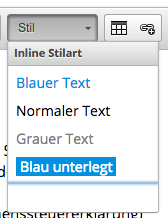
Um einen Textabschnitt einzufärben, müssen Sie nur den betreffenden Text markieren und dann auf den Stil-Button klicken. Es öffnet sich ein Ausklappmenü mit vordefinierten Farben, die zum Corporate-Design des Layouts passen. Sobald Sie einen Stil angeklickt haben, wird dieser für den markierten Text aktiviert. Sie können die Stile auch mit einem erneuten Klick deaktivieren.
(Unter-) Überschriften setzen
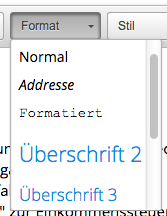
Um einen Textblock wie z.B. Überschriften zu setzen, müssen Sie nur den betreffenden Text markieren und dann auf den Format-Button klicken. Es öffnet sich ein Ausklappmenü mit vordefinierten Textblock-Arten und Überschriften-Ebenen, die zum Corporate-Design des Layouts passen. Sobald Sie ein Format angeklickt haben, wird dieses für den markierten Text aktiviert. Sie können die Formate auch mit einem Klick auf das erste Format Normal deaktivieren.
Alle Formatierungen entfernen

Um alle Formatierungen eines Textabschnittes zu entfernen, müssen Sie zuerst den betreffenden Text markieren. Danach klicken Sie einfach auf den Tx-Button, um alle Fließtext-Formatierungen des markierten Textes zu entfernen.